クライアント(CT)で動作しているプロセスの参照および制御について説明します。
クライアント(CT)で動作しているプロセスの一覧を参照する方法について説明します。
複数人がログオンしている場合、全ユーザーのプロセス一覧を参照します。
注意
Windows Server® 2008 x64 Editionの場合は、64ビットで動作しているプロセスを参照できません
一部のプロセスは参照できません
Windowsシステム関係のプロセスは一部参照できないものがあります。
【例】
・System Idle process
・system
プロセス一覧の参照手順は、以下のとおりです。
[管理コンソール]画面を起動します。
CTグループツリーからプロセスの一覧を参照するクライアント(CT)が登録されているCTグループを選択します。
CTリストからプロセスを参照するクライアント(CT)を選択し、[表示]メニューから[プロセス一覧取得/制御]を選択します。
→プロセス一覧が表示されている画面になります。
[一覧取得]ボタンをクリックします。
→選択したクライアント(CT)で動作しているプロセスの一覧が表示されます。
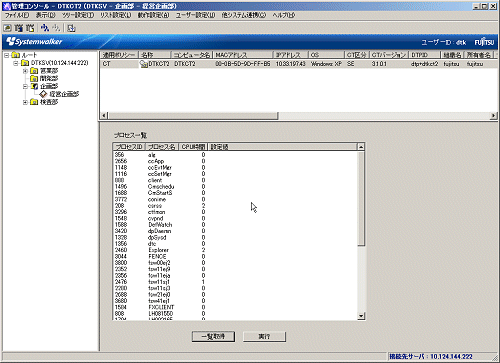
項目名 | 説明 |
|---|---|
[プロセスID] | プロセスIDが表示されます。 |
[プロセス名] | プロセスの実行名が表示されます。 |
[CPU時間] | プロセスの稼働時間が表示されます。 |
[設定値] | “プロセスを制御する”でプロセスの制御を行った場合に、状態が表示されます。状態は、[終了]が表示されます。 |
クライアント(CT)で動作しているプロセスを終了させる方法について説明します。
注意
Windows Server® 2008 x64 Editionの場合は、64ビットで動作しているプロセスを参照できません。
Windowsシステム関係のプロセスは一部参照できないものがあります。
【例】
・System Idle process
・system
プロセスによっては、終了できない場合があります。
プロセス終了時、選択したプロセス名と同一のプロセスが複数起動している場合は、すべて終了されます。
また、複数人がログオンしている場合、全ユーザーについて、すべて終了されます。
Windows Server® 2008 x64 Editionの場合は、プロセスを終了できません。
プロセスの制御手順は、以下のとおりです。
[管理コンソール]画面を起動します。
CTグループツリーからプロセスを制御するクライアント(CT)が登録されているCTグループを選択します。
CTリストからプロセスを制御するクライアント(CT)を選択し、[表示]メニューから[プロセス一覧取得/制御]を選択します。
→プロセス一覧が表示されている画面になります。
[一覧取得]ボタンをクリックします。
→選択したクライアント(CT)で動作しているプロセスの一覧が表示されます。
[プロセス一覧]から状態を[終了]する行を選択します。
選択した行をダブルクリックします。
→[設定値]に[終了]が表示されます。
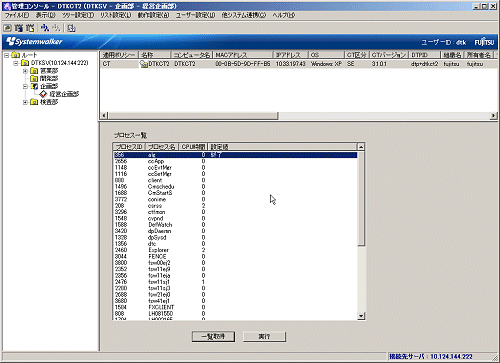
[実行]ボタンをクリックします。
→プロセスの終了がクライアント(CT)に反映されます。